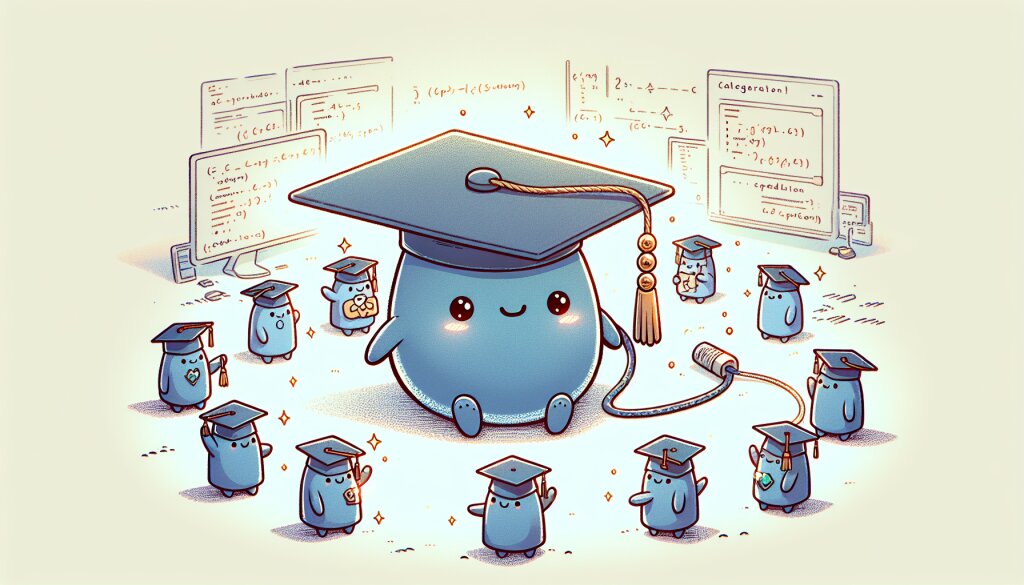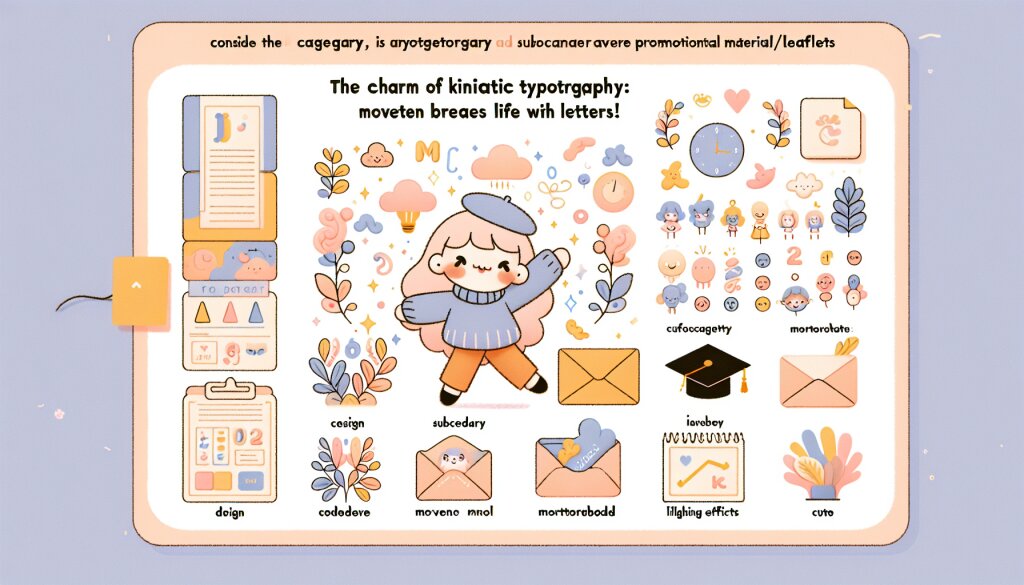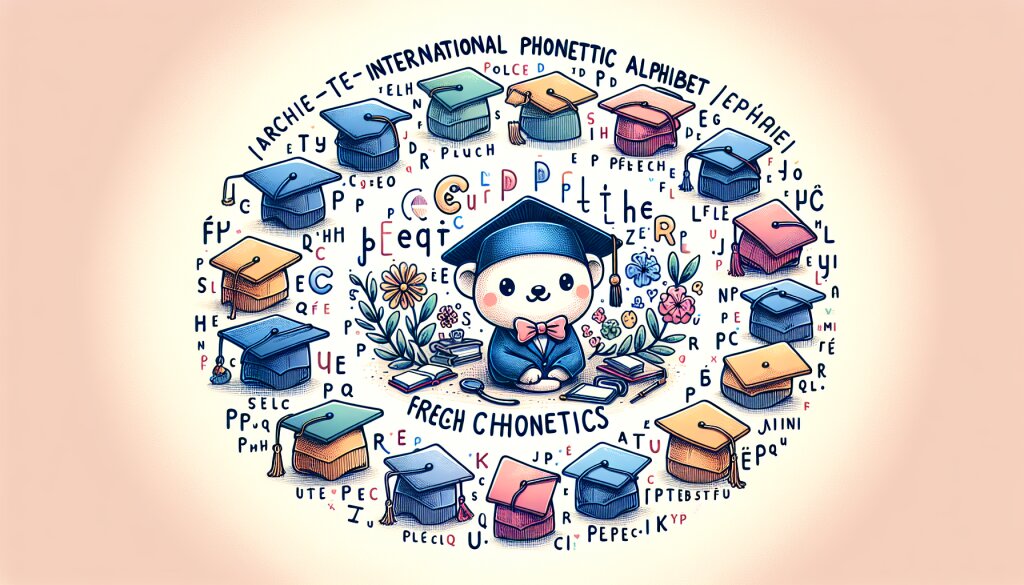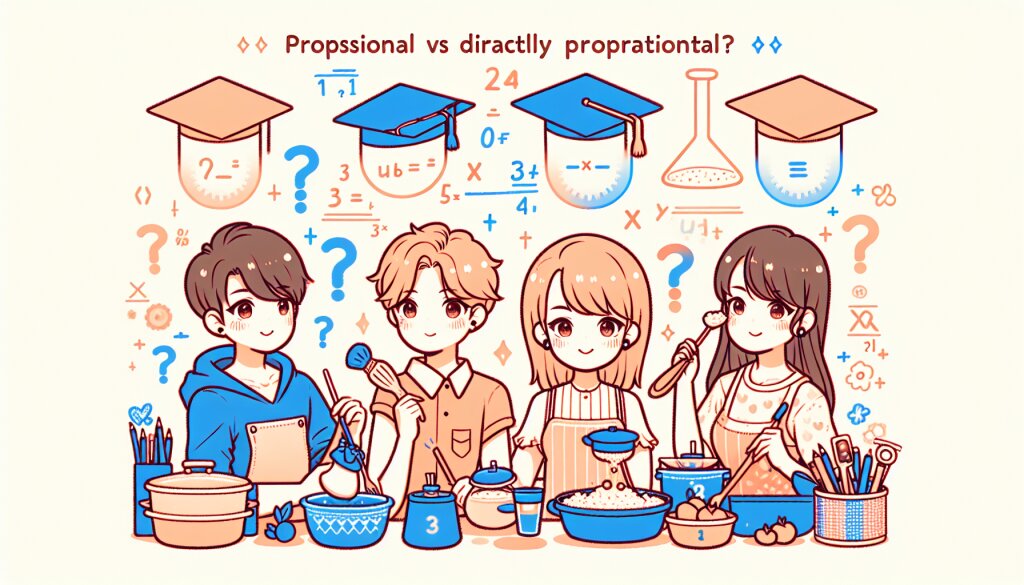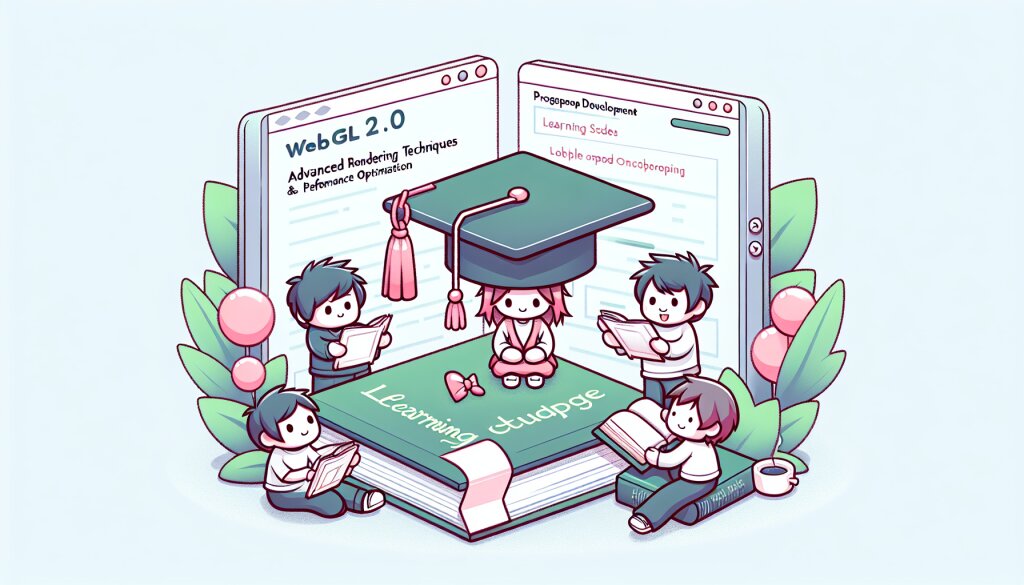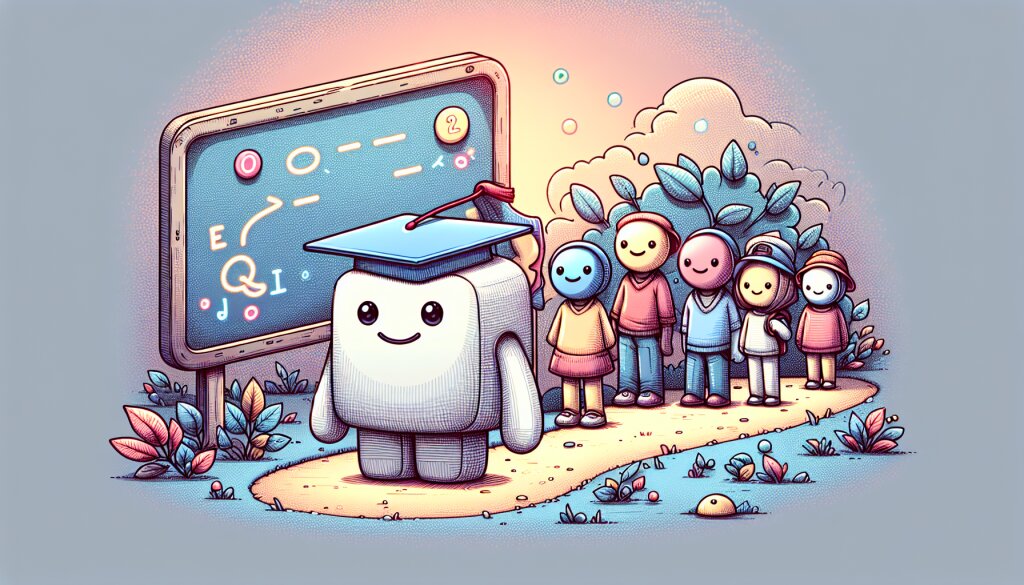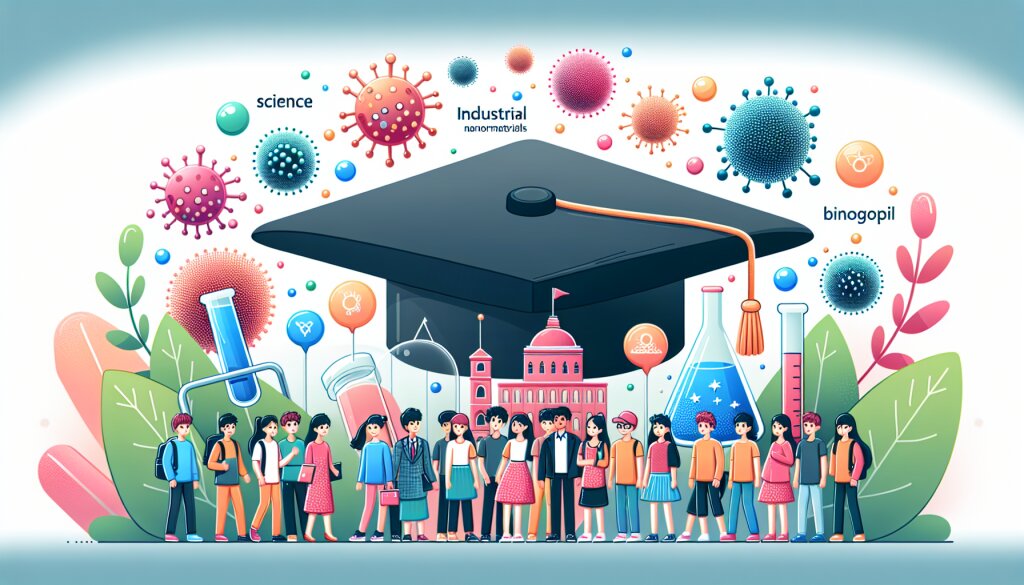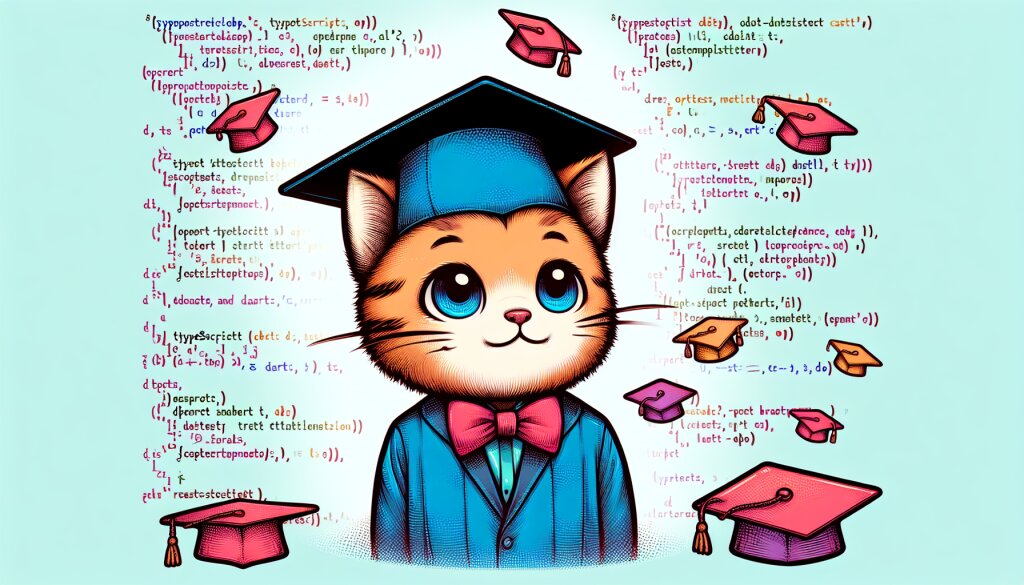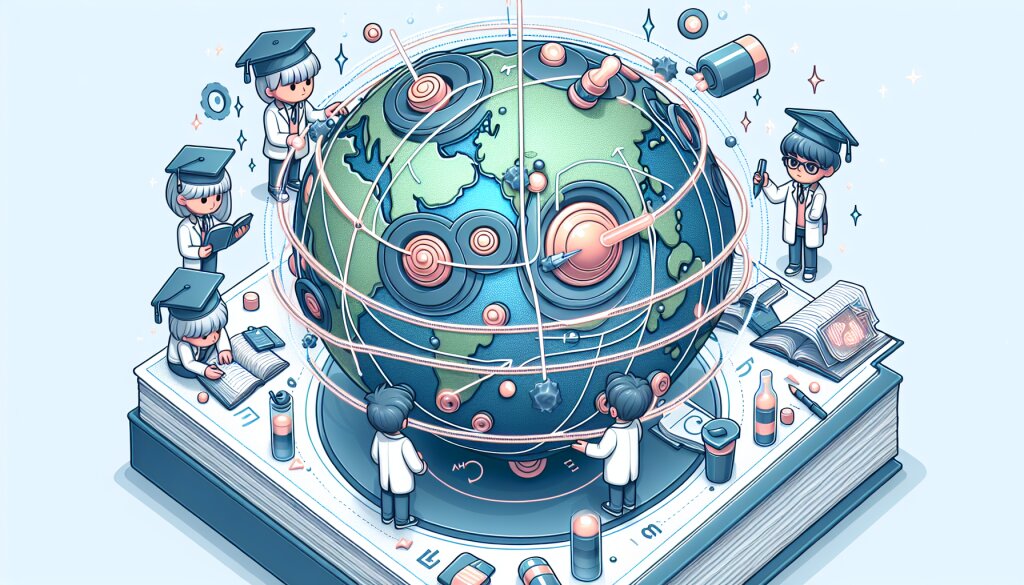🎬 다빈치 리졸브 파워 윈도우 고급 테크닉 마스터하기 🎥

안녕하세요, 영상 편집의 마법사들! 오늘은 다빈치 리졸브의 숨겨진 보물, 바로 '파워 윈도우'에 대해 깊이 파고들어볼 거예요. 이 강력한 도구를 마스터하면, 여러분의 영상 편집 실력은 하늘을 찌를 거예요! 😎✨
다빈치 리졸브는 전문가들 사이에서도 인기 있는 영상 편집 소프트웨어죠. 그중에서도 파워 윈도우는 마치 마법 지팡이 같아요. 영상의 특정 부분만 선택해서 색감을 조정하거나, 밝기를 바꾸거나, 심지어 움직이는 물체를 추적할 수도 있답니다! 🪄✨
이번 글에서는 다빈치 리졸브의 파워 윈도우를 활용한 고급 테크닉들을 하나하나 자세히 살펴볼 거예요. 초보자부터 전문가까지, 모두가 새로운 것을 배워갈 수 있을 거예요!
자, 그럼 영상 편집의 신세계로 함께 떠나볼까요? 🚀
🔍 파워 윈도우란 무엇인가?
파워 윈도우, 이름부터 강력하죠? 실제로도 그 이름값을 톡톡히 하는 기능이에요. 간단히 말해, 파워 윈도우는 영상의 특정 부분에만 색보정이나 효과를 적용할 수 있게 해주는 도구예요. 마치 사진 편집 프로그램의 '브러시' 도구처럼 생각하면 됩니다.
하지만 파워 윈도우는 단순한 브러시 그 이상이에요. 움직이는 물체를 추적할 수도 있고, 다양한 모양으로 선택 영역을 만들 수 있죠. 게다가 여러 개의 파워 윈도우를 겹쳐 사용할 수도 있어요. 이런 특징 때문에 파워 윈도우는 영상 편집에서 정말 강력한 무기가 되는 거죠!
💡 알고 계셨나요? 다빈치 리졸브의 파워 윈도우는 원래 고가의 영화 제작용 컬러 그레이딩 시스템에서나 볼 수 있던 기능이었어요. 하지만 이제는 누구나 사용할 수 있게 되었죠!
파워 윈도우를 사용하면 영상의 특정 부분만 밝게 하거나, 색감을 바꾸거나, 선명도를 조절할 수 있어요. 이를 통해 시청자의 시선을 원하는 곳으로 유도하거나, 특정 요소를 강조할 수 있죠.
예를 들어, 풍경 영상에서 하늘만 더 파랗게 만들고 싶다면? 파워 윈도우로 하늘 부분만 선택해서 색감을 조절하면 됩니다. 인물 영상에서 얼굴만 밝게 하고 싶다면? 역시 파워 윈도우로 얼굴 부분만 선택해서 밝기를 올리면 되죠.
이제 파워 윈도우가 뭔지 대충 감이 오시나요? 그럼 이제부터 파워 윈도우의 세계로 더 깊이 들어가 볼까요? 🏊♂️🌊
🛠 파워 윈도우의 기본 도구들
파워 윈도우를 제대로 활용하려면, 먼저 기본 도구들을 알아야 해요. 다빈치 리졸브에서 제공하는 파워 윈도우의 기본 도구들을 하나씩 살펴볼까요?
- 원형 파워 윈도우 (Circular Power Window): 가장 기본적인 형태예요. 원 모양으로 영역을 선택할 수 있죠.
- 사각형 파워 윈도우 (Linear Power Window): 사각형 모양으로 영역을 선택할 수 있어요.
- 다각형 파워 윈도우 (Polygon Power Window): 여러 개의 점을 찍어 자유로운 모양으로 영역을 선택할 수 있어요.
- 곡선 파워 윈도우 (Curve Power Window): 부드러운 곡선으로 영역을 선택할 수 있어요.
- 그라데이션 파워 윈도우 (Gradient Power Window): 선형 또는 방사형 그라데이션 효과를 줄 수 있어요.
각 도구는 고유의 특징과 장단점이 있어요. 상황에 따라 적절한 도구를 선택하는 것이 중요합니다!
🎨 창의력을 발휘하세요! 이 도구들을 조합해서 사용하면 더욱 복잡하고 세밀한 선택이 가능해져요. 예를 들어, 원형 파워 윈도우로 대략적인 영역을 선택한 후, 다각형 파워 윈도우로 세부 조정을 할 수 있죠.
이제 각 도구의 특징을 좀 더 자세히 알아볼까요?
1. 원형 파워 윈도우 (Circular Power Window) 🔴
원형 파워 윈도우는 가장 간단하면서도 유용한 도구예요. 주로 다음과 같은 상황에서 사용됩니다:
- 인물의 얼굴을 강조할 때
- 특정 물체에 스포트라이트 효과를 줄 때
- 원형 물체(예: 시계, 공 등)를 선택할 때
원형 파워 윈도우의 장점은 부드러운 경계를 만들 수 있다는 거예요. 페더링(feathering)을 조절해서 선택 영역의 경계를 자연스럽게 만들 수 있죠.
2. 사각형 파워 윈도우 (Linear Power Window) 🟥
사각형 파워 윈도우는 직선적인 요소를 선택할 때 유용해요. 예를 들면:
- 건물이나 문과 같은 직선적인 물체를 선택할 때
- 화면을 수직 또는 수평으로 나눌 때
- 프레임 가장자리를 따라 비네팅 효과를 줄 때
사각형 파워 윈도우도 페더링을 조절할 수 있어, 필요에 따라 부드럽거나 날카로운 경계를 만들 수 있어요.
3. 다각형 파워 윈도우 (Polygon Power Window) 🔷
다각형 파워 윈도우는 가장 자유로운 형태의 선택이 가능한 도구예요. 복잡한 형태의 물체를 선택할 때 사용합니다:
- 불규칙한 형태의 물체(예: 나무, 구름 등)를 선택할 때
- 여러 개의 물체를 한 번에 선택할 때
- 매우 정밀한 선택이 필요할 때
다각형 파워 윈도우는 정밀도가 높지만, 사용하는 데 시간이 좀 더 걸릴 수 있어요. 하지만 복잡한 형태를 정확히 선택해야 할 때는 최고의 선택이죠!
4. 곡선 파워 윈도우 (Curve Power Window) 🌊
곡선 파워 윈도우는 부드러운 곡선 형태의 선택이 필요할 때 사용해요:
- 인물의 윤곽을 따라 선택할 때
- 자연스러운 곡선 형태의 물체(예: 강, 언덕 등)를 선택할 때
- 원형과 다각형의 중간 정도의 정밀도가 필요할 때
곡선 파워 윈도우는 베지어 곡선을 사용해 만들어져요. 컨트롤 포인트를 조절해 곡선의 형태를 세밀하게 조정할 수 있죠.
5. 그라데이션 파워 윈도우 (Gradient Power Window) 🌈
그라데이션 파워 윈도우는 점진적인 변화가 필요할 때 사용해요:
- 하늘과 땅이 만나는 지점의 색상을 자연스럽게 변화시킬 때
- 빛의 감쇠 효과를 줄 때
- 부드러운 비네팅 효과를 만들 때
그라데이션 파워 윈도우는 선형과 방사형 두 가지 타입이 있어요. 상황에 따라 적절한 타입을 선택해 사용하면 됩니다.
🔑 프로 팁: 여러 개의 파워 윈도우를 겹쳐 사용하면 더욱 복잡하고 세밀한 선택이 가능해져요. 예를 들어, 원형 파워 윈도우로 대략적인 영역을 선택한 후, 다각형 파워 윈도우로 세부 조정을 할 수 있죠. 이렇게 하면 각 도구의 장점을 최대한 활용할 수 있답니다!
이제 파워 윈도우의 기본 도구들에 대해 알아봤어요. 각 도구의 특징을 잘 이해하고 있으면, 상황에 따라 가장 적합한 도구를 선택할 수 있을 거예요. 다음 섹션에서는 이 도구들을 실제로 어떻게 사용하는지 자세히 알아보도록 할까요? 🚀
🎨 파워 윈도우 사용하기: 기본부터 고급까지
자, 이제 파워 윈도우를 실제로 어떻게 사용하는지 알아볼 시간이에요. 기본적인 사용법부터 시작해서 고급 테크닉까지 차근차근 살펴볼 거예요. 준비되셨나요? 그럼 시작해볼까요! 🚀
1. 파워 윈도우 생성하기
먼저, 파워 윈도우를 만드는 방법부터 알아볼게요.
- 다빈치 리졸브의 컬러 페이지로 이동합니다.
- 노드 에디터에서 원하는 노드를 선택합니다.
- 윈도우 팔레트에서 원하는 파워 윈도우 도구를 선택합니다.
- 뷰어에서 마우스를 드래그해 파워 윈도우를 그립니다.
voila! 이제 여러분만의 파워 윈도우가 생성되었어요. 정말 간단하죠?
💡 Pro Tip: 파워 윈도우를 만들 때, Shift 키를 누른 채로 드래그하면 완벽한 원이나 정사각형을 그릴 수 있어요!
2. 파워 윈도우 조정하기
파워 윈도우를 만들었다고 해서 끝난 게 아니에요. 이제 이 윈도우를 정확히 원하는 위치와 크기로 조정해야 합니다.
- 크기 조정: 파워 윈도우의 가장자리에 있는 컨트롤 포인트를 드래그해 크기를 조정할 수 있어요.
- 위치 이동: 파워 윈도우 내부를 클릭한 채로 드래그하면 전체 윈도우를 이동할 수 있어요.
- 회전: 파워 윈도우 바깥쪽의 회전 컨트롤 포인트를 사용해 윈도우를 회전시킬 수 있어요.
- 페더링: 윈도우 팔레트에서 'Soft' 값을 조절해 윈도우의 경계를 부드럽게 만들 수 있어요.
이렇게 조정한 파워 윈도우는 이제 여러분이 원하는 영역을 정확히 선택하고 있을 거예요. 하지만 여기서 끝이 아니에요! 😉
3. 파워 윈도우에 효과 적용하기
파워 윈도우의 진짜 힘은 선택한 영역에 효과를 적용할 때 나타나요. 다빈치 리졸브에서는 다양한 효과를 적용할 수 있답니다.
- 색상 조정: 'Color Wheels' 패널을 사용해 선택한 영역의 색상을 조정할 수 있어요.
- 밝기/대비 조정: 'Primaries' 바를 사용해 밝기, 대비, 채도 등을 조절할 수 있어요.
- 선명도 조정: 'Blur' 패널을 사용해 선택한 영역의 선명도를 조절할 수 있어요.
- 키잉: 'Qualifier' 도구를 사용해 특정 색상 범위만 선택할 수 있어요.
이런 효과들을 조합해서 사용하면, 정말 놀라운 결과를 만들어낼 수 있어요!
🎨 창의력을 발휘하세요: 파워 윈도우는 여러분의 상상력을 제한하지 않아요. 다양한 효과를 실험해보고, 여러분만의 독특한 스타일을 만들어보세요!
4. 여러 개의 파워 윈도우 사용하기
하나의 파워 윈도우로는 부족할 때가 있죠. 다행히 다빈치 리졸브에서는 여러 개의 파워 윈도우를 동시에 사용할 수 있어요.
- 새로운 파워 윈도우를 추가하려면, 윈도우 팔레트에서 '+' 버튼을 클릭하세요.
- 각 파워 윈도우에 서로 다른 효과를 적용할 수 있어요.
- 파워 윈도우의 순서를 바꾸려면, 윈도우 팔레트에서 드래그앤드롭으로 순서를 변경하세요.
여러 개의 파워 윈도우를 사용하면, 정말 복잡하고 세밀한 조정이 가능해져요. 예를 들어, 한 파워 윈도우로 얼굴을 밝게 만들고, 다른 파워 윈도우로 배경을 어둡게 만들 수 있죠.
5. 파워 윈도우 트래킹하기
지금까지 배운 것만으로도 대단하지만, 파워 윈도우의 진정한 힘은 움직이는 물체를 따라갈 수 있다는 거예요! 이걸 '트래킹'이라고 해요.
- 파워 윈도우를 선택한 상태에서, 'Tracker' 패널로 이동합니다.
- 'Track Forward' 버튼을 클릭해 현재 프레임부터 앞으로 트래킹을 시작합니다.
- 필요하다면 'Track Backward' 버튼을 사용해 뒤로 트래킹할 수도 있어요.
- 트래킹이 완료되면, 파워 윈도우가 선택한 물체를 자동으로 따라가게 됩니다.
이 기능을 사용하면, 움직이는 인물의 얼굴만 밝게 만들거나, 달리는 자동차의 색상만 바꾸는 등의 놀라운 효과를 만들 수 있어요!
🏃♂️ 움직임을 따라가세요: 트래킹 기능은 정말 강력하지만, 때로는 완벽하지 않을 수 있어요. 트래킹 결과를 항상 확인하고, 필요하다면 수동으로 조정해주세요.
6. 파워 윈도우 애니메이션 만들기
파워 윈도우는 정적인 것이 아니에요. 시간에 따라 변화를 줄 수 있답니다. 이를 '키프레이밍'이라고 해요.
- 'Keyframes' 에디터를 엽니다.
- 변화를 주고 싶은 시점에 키프레임을 추가합니다.
- 각 키프레임에서 파워 윈도우의 위치, 크기, 효과 등을 조정합니다.
- 다빈치 리졸브가 키프레임 사이의 변화를 자동으로 보간해줍니다.
이 기능을 사용하면, 파워 윈도우가 서서히 나타나거나 사라지게 할 수 있고, 크기가 변하거나 이동하는 등의 동적인 효과를 만들 수 있어요.
7. 파워 윈도우와 다른 도구 조합하기
파워 윈도우의 진정한 힘은 다른 도구들과 조합할 때 나타나요. 몇 가지 예를 들어볼게요:
- 퀄리파이어와 파워 윈도우: 퀄리파이어로 특정 색상 범위를 선택한 후, 파워 윈도우로 그 범위를 제한할 수 있어요.
- 커브와 파워 윈도우: 파워 윈도우로 선택한 영역에 커브 조정을 적용해 더 세밀한 색상 조정이 가능해요.
- 블러와 파워 윈도우: 파워 윈도우로 선택한 영역에만 블러 효과를 줄 수 있어요.
이런 조합을 통해, 여러분의 창의력을 마음껏 발휘할 수 있어요!
🧪 실험을 두려워하지 마세요: 다양한 도구와 파워 윈도우를 조합해보세요. 때로는 예상치 못한 멋진 결과를 얻을 수 있답니다!
여기까지 파워 윈도우의 기본부터 고급 사용법까지 알아봤어요. 이제 여러분은 파워 윈도우의 진정한 힘을 이해하고 있을 거예요. 하지만 이론만으로는 부족해요. 직접 실습해보면서 익숙해지는 게 중요합니다.
다음 섹션에서는 실제 예제를 통해 파워 윈도우를 어떻게 활용할 수 있는지 자세히 살펴볼 거예요. 준비되셨나요? 그럼 계속해서 파워 윈도우의 세계로 더 깊이 들어가볼까요? 🚀🎨
🎬 실전 예제로 배우는 파워 윈도우 테크닉
자, 이제 실제 상황에서 파워 윈도우를 어떻게 활용할 수 있는지 구체적인 예제를 통해 살펴볼 거예요. 이론은 충분히 배웠으니, 이제 실전이에요! 🏋️♀️
예제 1: 인물 하이라이팅
영화나 뮤직비디오에서 종종 볼 수 있는 효과죠. 주인공을 돋보이게 만드는 테크닉이에요.
- 원형 파워 윈도우를 사용해 인물의 얼굴을 선택합니다.
- 'Soft' 값을 조절해 윈도우의 경계를 부드럽게 만듭니다. Color Wheels에서 Gain을 살짝 올려 얼굴을 밝게 만듭니다.
- Midtone Detail을 약간 높여 얼굴의 디테일을 살립니다.
- 필요하다면 트래킹을 사용해 인물의 움직임을 따라가게 합니다.
이렇게 하면 인물이 자연스럽게 돋보이면서도 전체적인 분위기는 유지할 수 있어요.
💡 Pro Tip: 얼굴뿐만 아니라 눈에도 작은 원형 파워 윈도우를 추가해보세요. 눈의 밝기를 살짝 높이면 인물이 더욱 생동감 있어 보일 거예요!
예제 2: 선택적 색상 변경
특정 물체의 색상만 바꾸고 싶을 때 사용하는 테크닉이에요.
- 다각형 파워 윈도우를 사용해 색상을 변경하고 싶은 물체를 선택합니다.
- Qualifier를 사용해 해당 물체의 색상 범위를 더 정확하게 선택합니다.
- Hue vs Hue 커브를 사용해 선택한 색상을 원하는 색상으로 변경합니다.
- Luma vs Sat 커브로 새로운 색상의 채도를 조절합니다.
- 필요하다면 트래킹을 사용해 물체의 움직임을 따라가게 합니다.
이 방법을 사용하면 영상 속 특정 물체의 색상을 자연스럽게 바꿀 수 있어요. 예를 들어, 빨간 자동차를 파란색으로 바꾸는 것도 가능하죠!
예제 3: 동적인 비네팅 효과
화면 가장자리를 어둡게 만들어 시선을 중앙으로 유도하는 테크닉이에요.
- 원형 파워 윈도우를 화면 중앙에 크게 만듭니다.
- 'Invert' 옵션을 켜서 윈도우 바깥쪽을 선택하게 합니다.
- 'Soft' 값을 높여 경계를 매우 부드럽게 만듭니다.
- Lift를 살짝 내려 어두운 영역을 만듭니다.
- 키프레임을 사용해 비네팅의 강도를 시간에 따라 변화시킵니다.
이 효과를 사용하면 관객의 시선을 자연스럽게 화면 중앙으로 유도할 수 있어요. 드라마틱한 순간에 특히 효과적이죠!
🎭 감정을 담아내세요: 비네팅의 강도를 장면의 감정에 맞춰 조절해보세요. 긴장감 넘치는 순간에는 강하게, 평화로운 순간에는 약하게 적용하는 식으로요.
예제 4: 선택적 샤프닝
특정 부분만 선명하게 만들어 주목도를 높이는 테크닉이에요.
- 다각형 파워 윈도우로 선명하게 만들고 싶은 영역을 선택합니다.
- 'Soft' 값을 조절해 자연스러운 경계를 만듭니다.
- Blur 패널에서 'Sharpen' 값을 올립니다.
- 'Coring Softness'를 조절해 노이즈 증가를 방지합니다.
- 필요하다면 트래킹을 사용해 움직임을 따라가게 합니다.
이 방법을 사용하면 중요한 디테일이 있는 부분만 선명하게 만들 수 있어요. 예를 들어, 풍경 사진에서 멀리 있는 산의 질감을 살리는 데 유용하죠.
예제 5: 창의적인 트랜지션
장면 전환을 더욱 흥미롭게 만드는 테크닉이에요.
- 원형 파워 윈도우를 만들고 'Invert' 옵션을 켭니다.
- Blur 패널에서 'Blur' 값을 크게 올립니다.
- 키프레임을 사용해 윈도우 크기를 시간에 따라 변화시킵니다.
- 첫 번째 장면에서는 윈도우가 점점 작아지게, 두 번째 장면에서는 점점 커지게 만듭니다.
- 두 장면 사이에 크로스 디졸브 트랜지션을 적용합니다.
이렇게 하면 마치 화면이 원 모양으로 닫혔다가 다시 열리는 듯한 독특한 트랜지션 효과를 만들 수 있어요!
🎨 창의력을 발휘하세요: 원형 대신 다각형 파워 윈도우를 사용해보는 건 어떨까요? 마치 퍼즐 조각이 맞춰지는 듯한 독특한 트랜지션을 만들 수 있을 거예요.
예제 6: 움직이는 텍스트 강조
영상 속 텍스트를 돋보이게 만드는 테크닉이에요.
- 사각형 파워 윈도우로 텍스트 주변을 선택합니다.
- Blur 패널에서 'Blur' 값을 약간 올려 텍스트 주변을 부드럽게 만듭니다.
- Color Wheels에서 Gamma를 살짝 올려 텍스트 주변을 밝게 만듭니다.
- 트래킹을 사용해 텍스트의 움직임을 따라가게 합니다.
- 필요하다면 키프레임을 사용해 효과의 강도를 조절합니다.
이 방법을 사용하면 움직이는 자막이나 로고를 더욱 눈에 띄게 만들 수 있어요. 특히 복잡한 배경 위의 텍스트를 강조하는 데 유용하죠.
이렇게 다양한 예제를 통해 파워 윈도우의 활용법을 살펴봤어요. 이 테크닉들을 기본으로 삼아 여러분만의 독특한 스타일을 만들어보세요. 파워 윈도우의 진정한 힘은 여러분의 창의력에 있답니다! 🎨✨
다음 섹션에서는 파워 윈도우 사용 시 주의해야 할 점들과 전문가들의 팁을 소개할 거예요. 계속해서 파워 윈도우의 세계를 탐험해볼까요? 🚀
💡 파워 윈도우 사용 시 주의사항 및 전문가 팁
파워 윈도우는 정말 강력한 도구지만, 잘못 사용하면 오히려 영상의 품질을 떨어뜨릴 수 있어요. 여기 파워 윈도우를 더욱 효과적으로 사용할 수 있는 주의사항과 전문가들의 팁을 모아봤어요.
주의사항 🚨
- 과도한 사용 주의: 파워 윈도우는 강력하지만, 너무 많이 사용하면 영상이 부자연스러워질 수 있어요. 꼭 필요한 곳에만 사용하세요.
- 자연스러운 경계 만들기: 파워 윈도우의 경계가 너무 뚜렷하면 인위적으로 보일 수 있어요. 'Soft' 값을 적절히 조절해 자연스러운 경계를 만드세요.
- 트래킹 확인: 자동 트래킹이 항상 완벽하진 않아요. 트래킹 결과를 꼭 확인하고, 필요하다면 수동으로 조정하세요.
- 컬러 그레이딩 일관성: 파워 윈도우로 특정 부분만 수정할 때, 전체적인 컬러 그레이딩과 조화를 이루는지 확인하세요.
- 성능 고려: 너무 많은 파워 윈도우를 사용하면 재생 성능에 영향을 줄 수 있어요. 꼭 필요한 경우가 아니라면 파워 윈도우 수를 제한하세요.
🎭 균형을 유지하세요: 파워 윈도우는 마치 화장과 같아요. 자연스럽게 할 때 가장 아름답죠. 과도한 사용은 오히려 역효과를 낼 수 있어요.
전문가 팁 🏆
- 레이어 활용하기: 여러 개의 파워 윈도우를 겹쳐 사용하면 더 섬세한 조정이 가능해요. 예를 들어, 큰 원형 윈도우로 전체적인 영역을 선택한 후, 작은 다각형 윈도우로 세부 조정을 할 수 있죠.
- 키프레임 부드럽게 만들기: 키프레임을 사용할 때, 'Ease In'과 'Ease Out' 옵션을 활용하세요. 이를 통해 파워 윈도우의 변화가 더욱 부드럽고 자연스러워집니다.
- 마스크와 결합하기: 파워 윈도우와 마스크를 결합하면 더욱 정교한 선택이 가능해요. 특히 복잡한 형태의 물체를 선택할 때 유용하죠.
- 노이즈 리덕션과 함께 사용하기: 파워 윈도우로 특정 영역을 선택한 후 노이즈 리덕션을 적용하면, 노이즈가 심한 부분만 선택적으로 처리할 수 있어요.
- 블렌드 모드 활용하기: 파워 윈도우에 블렌드 모드를 적용하면 더욱 창의적인 효과를 만들 수 있어요. 예를 들어, 'Overlay' 모드를 사용하면 선택한 영역의 콘트라스트를 높일 수 있죠.
이런 팁들을 활용하면 파워 윈도우를 더욱 효과적으로 사용할 수 있어요. 하지만 가장 중요한 건 여러분의 창의력이에요!
🎨 실험을 두려워하지 마세요: 위의 팁들은 시작점일 뿐이에요. 여러분만의 독특한 테크닉을 개발해보세요. 때로는 규칙을 깨는 것이 놀라운 결과를 만들어내기도 한답니다!
연습이 완성을 만든다 🏋️♀️
파워 윈도우 마스터가 되는 가장 좋은 방법은 바로 연습이에요. 다양한 영상에 파워 윈도우를 적용해보면서 경험을 쌓아가세요. 처음에는 어려울 수 있지만, 계속 연습하다 보면 어느새 파워 윈도우를 자유자재로 다룰 수 있게 될 거예요.
여기 연습을 위한 몇 가지 아이디어를 소개할게요:
- 흑백 영상의 특정 부분만 컬러로 만들어보기
- 움직이는 자동차의 색상 바꾸기
- 인물의 피부톤만 자연스럽게 보정하기
- 하늘의 색상을 점진적으로 변화시키기
- 특정 물체에 빛나는 효과 주기
이런 연습을 통해 파워 윈도우의 다양한 활용법을 익힐 수 있을 거예요. 그리고 언젠가는 여러분만의 독특한 스타일을 만들어낼 수 있을 거예요!
파워 윈도우의 세계는 정말 넓고 깊어요. 이 글에서 소개한 내용은 그저 시작에 불과해요. 계속해서 배우고, 실험하고, 창조하세요. 여러분의 상상력이 파워 윈도우의 진정한 한계니까요! 🚀🎨✨
🎭 마무리: 파워 윈도우, 당신의 창의력을 깨우세요
여기까지 다빈치 리졸브의 파워 윈도우에 대해 깊이 있게 알아봤어요. 기본 개념부터 시작해서 고급 테크닉, 실제 예제, 그리고 전문가 팁까지 다양한 내용을 다뤘죠. 이제 여러분은 파워 윈도우의 진정한 힘을 이해하고 있을 거예요.
파워 윈도우는 단순한 도구가 아니에요. 그것은 여러분의 창의력을 표현하는 강력한 수단이죠.
이 도구를 마스터하는 데에는 시간과 노력이 필요해요. 하지만 그만큼 보람찬 여정이 될 거예요. 여러분이 만드는 각각의 영상이 더욱 풍부하고 감동적으로 변화할 테니까요.
🌟 잊지 마세요: 완벽한 파워 윈도우 사용법은 없어요. 중요한 건 여러분의 비전을 실현하는 거예요. 규칙은 깨기 위해 존재하는 법이죠. 과감하게 실험하고, 새로운 스타일을 만들어보세요!
파워 윈도우의 세계는 끝이 없어요. 이 글에서 다룬 내용은 그저 시작일 뿐이에요. 계속해서 배우고, 실험하고, 성장하세요. 그리고 무엇보다, 영상 편집의 즐거움을 느껴보세요!
여러분의 다음 프로젝트에서 파워 윈도우가 어떻게 활용될지 정말 기대되네요. きっと素晴らしい作品になるでしょう!(틀림없이 멋진 작품이 될 거예요!)
파워 윈도우와 함께하는 여러분의 창의적인 여정을 응원합니다. 화이팅! 🎬🌈✨